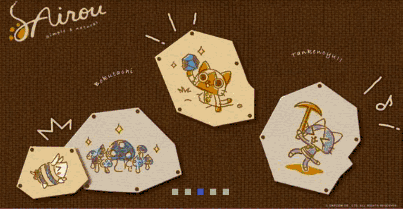本文主要是介绍android广告栏banner封装,希望对大家解决编程问题提供一定的参考价值,需要的开发者们随着小编来一起学习吧!
一.原因
最近在做开发时,发现一个问题:凡是涉及广告banner的地方都是一份代码拷贝来拷贝去,完全未封装,将所有的实现都暴露在activity和fragment中。这样子导致以后想在某个页面引入一个banner非常的繁琐麻烦,且不利于代码的维护。而且产品又特别喜欢在页面上加banner。最近时间较为充裕,我就尝试了一下把banner封装成一个自定义控件,供以后在项目中使用。
二.效果
三.原理
banner封装的原理已经不新鲜了,我把一些要点列在下面:
1.handler.postdelay形成循环(也有其他方案)。
2.因为viewpager忽然从17个位置切换回第0个位置效果非常糟糕,因此需要使用一些假象来解决这个问题:让viewpager很大(图片0,图片1,图片2,图片0,图片1,图片2,图片0,图片1,图片2,图片0,图片1,图片2…….)这样循环,初始的时候在中间(且是从图片0位置开始的),底部的指示器(点0,点1,点2)只有三个,底部循环变动,viewpager不断向后滑动(不循环,除非到了最大的位置)。
3.为解决手指放上去的时候,viewpager不自动滑动,需要拦截监听事件。
四.code(talk is cheep, show me your code)
代码:
public class BannerView extends RelativeLayout {private ViewPager mViewPager;private LinearLayout mLinearLayout;private Context mContext;private ImageView[] mIndicator;private Handler mHandler = new Handler();final List<String> mList = new ArrayList<>();private OnBannerItemClickListener mOnBannerItemClickListener;private Runnable mRunnable = new Runnable() {@Overridepublic void run() {mViewPager.setCurrentItem(mViewPager.getCurrentItem() + 1);mHandler.postDelayed(mRunnable, 5000);}};private int mItemCount;public interface OnBannerItemClickListener {void onClick(int position);}public BannerView(Context context) {this(context, null);}public BannerView(Context context, AttributeSet attrs) {super(context, attrs);this.mContext = context;init();}private void init() {View.inflate(mContext, R.layout.view_bannerview, this);// 取到布局中的控件mViewPager = (ViewPager) findViewById(R.id.viewpager);mLinearLayout = (LinearLayout) findViewById(R.id.ll_points);}/*** 给banner中的viewpager设置数据** @param list*/public void setList(List<String> list) {if (mList.size() == 0) {mList.addAll(list);mItemCount = mList.size();initView();}}/*** banner item的点击监听** @param onBannerItemClickListener*/public void setOnBannerItemClickListener(OnBannerItemClickListener onBannerItemClickListener) {mOnBannerItemClickListener = onBannerItemClickListener;}private void initView() {// 给viewpager设置adapterBannerPagerAdapter bannerPagerAdapter = new BannerPagerAdapter(mList, mContext);mViewPager.setAdapter(bannerPagerAdapter);// 初始化底部点指示器initIndicator(mList, mContext);mViewPager.setCurrentItem(500 * mItemCount);// 给viewpager设置滑动监听mViewPager.setOnPageChangeListener(new ViewPager.OnPageChangeListener() {@Overridepublic void onPageScrolled(int position, float positionOffset, int positionOffsetPixels) {}@Overridepublic void onPageSelected(int position) {switchIndicator(position % mItemCount);}@Overridepublic void onPageScrollStateChanged(int state) {}});}@Overridepublic boolean dispatchTouchEvent(MotionEvent ev) {switch (ev.getAction()) {case MotionEvent.ACTION_DOWN:cancelRecycle();break;case MotionEvent.ACTION_CANCEL:case MotionEvent.ACTION_UP:startRecycle();break;}return super.dispatchTouchEvent(ev);}private void initIndicator(List<String> list, Context context) {mIndicator = new ImageView[mItemCount];for (int i = 0; i < mIndicator.length; i++) {LinearLayout.LayoutParams params = new LinearLayout.LayoutParams(12, 12);params.setMargins(6, 0, 6, 0);ImageView imageView = new ImageView(context);mIndicator[i] = imageView;if (i == 0) {mIndicator[i].setBackgroundResource(R.drawable.ptt_banner_dian_focus);} else {mIndicator[i].setBackgroundResource(R.drawable.ptt_banner_dian_white);}mLinearLayout.addView(imageView, params);}if (mItemCount == 1) {mLinearLayout.setVisibility(View.GONE);} else {mLinearLayout.setVisibility(View.VISIBLE);}}private void switchIndicator(int selectItems) {for (int i = 0; i < mIndicator.length; i++) {if (i == selectItems) {mIndicator[i].setBackgroundResource(R.drawable.ptt_banner_dian_focus);} else {mIndicator[i].setBackgroundResource(R.drawable.ptt_banner_dian_white);}}}private void startRecycle() {mHandler.postDelayed(mRunnable, 5000);}private void cancelRecycle() {mHandler.removeCallbacks(mRunnable);}@Overrideprotected void onWindowVisibilityChanged(int visibility) {super.onWindowVisibilityChanged(visibility);if (visibility == VISIBLE) {startRecycle();} else {cancelRecycle();}}private class BannerPagerAdapter extends PagerAdapter {private List<String> imagesUrl;private Context context;public BannerPagerAdapter(List<String> imagesUrl, Context context) {this.imagesUrl = imagesUrl;this.context = context;}@Overridepublic int getCount() {return mItemCount == 1 ? 1 : Integer.MAX_VALUE;}@Overridepublic boolean isViewFromObject(View view, Object object) {return view == object;}@Overridepublic Object instantiateItem(ViewGroup container, final int position) {View ret = null;ImageView imageView = new ImageView(context);imageView.setScaleType(ImageView.ScaleType.FIT_XY);// 联网取图片,根据自己的情况修改xxxxxxxxxxxxxxxxxxxret = imageView;container.addView(ret);ret.setOnClickListener(new OnClickListener() {@Overridepublic void onClick(View v) {mOnBannerItemClickListener.onClick(position);}});return ret;}@Overridepublic void destroyItem(ViewGroup container, int position, Object object) {container.removeView((View) object);}}}
布局:
<RelativeLayout xmlns:android="http://schemas.android.com/apk/res/android"android:layout_width="match_parent"android:layout_height="match_parent" ><android.support.v4.view.ViewPager
android:id="@+id/viewpager"android:layout_width="match_parent"android:layout_height="match_parent" ></android.support.v4.view.ViewPager><LinearLayout
android:layout_width="fill_parent"android:layout_height="wrap_content"android:layout_alignBottom="@id/viewpager"android:background="#33000000"android:orientation="vertical"android:padding="5dip" ><LinearLayout
android:id="@+id/ll_points"android:layout_width="wrap_content"android:layout_height="wrap_content"android:layout_marginTop="5dip"android:layout_gravity="center_horizontal"android:orientation="horizontal" ></LinearLayout></LinearLayout></RelativeLayout>五.说明及使用
应用的时候直接作为自定义控件引入布局中,在代码中只需要setList,同时也可以对每个item添加点击事件,根据positon决定跳转到哪个位置。
bannerview.setOnBannerItemClickListener。
这篇关于android广告栏banner封装的文章就介绍到这儿,希望我们推荐的文章对编程师们有所帮助!